Cuando esté descansando en su cómodo sofá después de un largo día, lo último que quiere hacer es levantarse para buscar el control remoto y subir el volumen de su programa favorito.
Afortunadamente, el Asistente de Google, a través de un dispositivo Google Home o de su teléfono, puede permitirle controlar muchos aspectos de su televisor, incluso si el control remoto está fuera de alcance. Por ejemplo, puede cambiar el nivel de volumen o iniciar Netflix con una sola frase.
 La fuente: Google
La fuente: Google
Todo lo que necesitas es un Chromecast o un televisor inteligente. El proceso de instalación es el paso más largo, e incluso solo tomará unos minutos de su tiempo.
Cómo conectar Google Home a la TV con Chromecast
Si tiene un Chromecast, un televisor con un puerto HDMI y una conexión Wi-Fi medio decente, tiene todo lo que necesita para conectar el Asistente de Google a su Chromecast.

Comience conectando su Chromecast. Es probable que tu Chromecast se conecte al puerto HDMI y use un micro-USB como fuente de alimentación. El Chromecast Ultra es ligeramente diferente en el sentido de que utiliza un bloque de alimentación externo en lugar de conectarse directamente al televisor.
Una vez que el Chromecast está conectado y configurado, conectar su dispositivo Google Home al Chromecast es fácil. La aplicación Google Home ya debería estar instalada después de configurar el Chromecast, pero si no, tómese el tiempo para descargarla ahora. Puedes encontrar la aplicación en ambos la Play Store y la tienda de aplicaciones.
- Asegúrese de que su Google Home y Chromecast estén en la misma red WiFi. Si no, tendrá dificultades para conectarlos.
- Abra la aplicación Google Home en su dispositivo móvil. Google normalmente no permite configurar la aplicación Google Home en computadoras. Si bien es posible, las soluciones alternativas en gran medida no valen la pena.
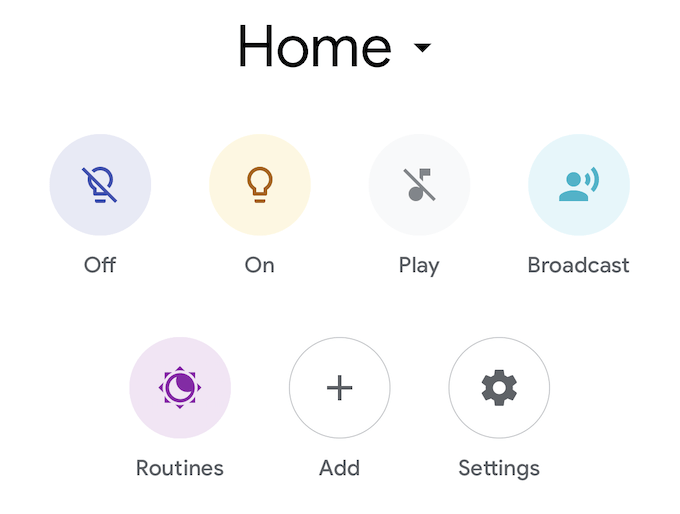
- Grifo Agregar luego Configurar el dispositivo luego Configurar nuevos dispositivos.
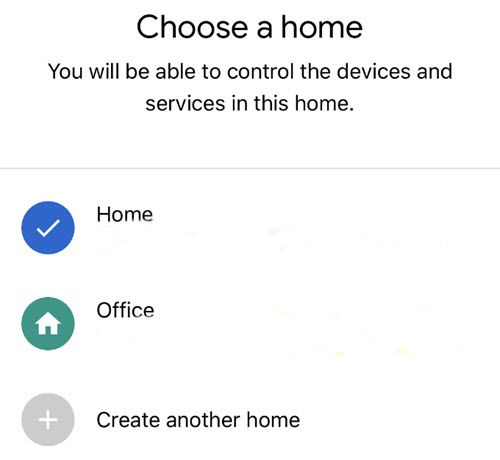
- Aparecerá una lista de las diferentes casas. Seleccione la casa a la que desea agregar el dispositivo o cree la casa a la que desea agregar el dispositivo. Una vez hecho esto, presione Próximo.
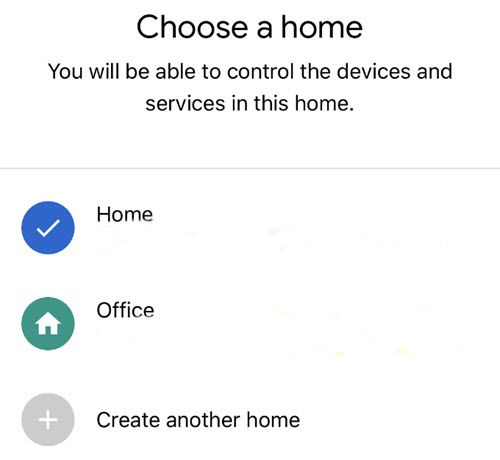
- Google buscará y presentará una lista de todos los dispositivos compatibles. Seleccione su Chromecast de esta lista y presione Próximo.
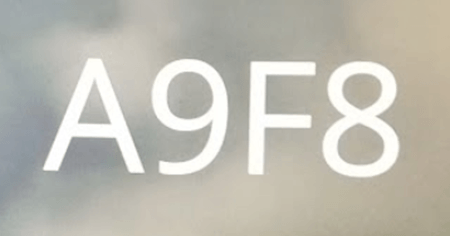
- Aparece un código en el televisor al que está conectado tu Chromecast. Asegúrese de que coincida con el código que se muestra en su dispositivo móvil.
- Luego, tendrá la opción de enviar datos anónimos en su dispositivo. Elija ya sea sí o No.
- Seleccione la habitación donde se encuentra su electrodoméstico y haga clic en Próximo.
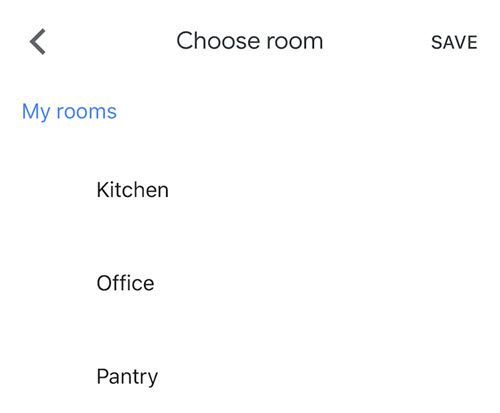
- Seleccione la red Wi-Fi a la que desea que se conecte su dispositivo y haga clic en Próximo.
- Luego se le preguntará si desea recibir correos electrónicos o no. Para seleccionar sí o No.
- Después de eso, seleccione los servicios de video que desea agregar y haga clic en Próximo.
- Grifo seguir.
Una vez que haya completado todos estos pasos, su dispositivo debería estar emparejado. Puedes decirle a Google Home que «Reproduzca Netflix Friends en Chromecast» y el programa debería aparecer en la pantalla sin más indicaciones.
Puede controlar el volumen, omitir episodios y más. Sin embargo, no puede apagar el televisor a menos que haya conectado un Logitech Harmony Hub.
Cómo conectar Google Home a un dispositivo que ya está configurado

Los pasos anteriores son para emparejar un dispositivo nuevo, pero es posible que se encuentre con una situación en la que el dispositivo ya esté configurado en su hogar, como un televisor inteligente. Si tiene un Chromecast integrado, es posible que no aparezca en su lista de dispositivos para agregar a Google Home.
A continuación, se explica cómo conectar Google Home a este televisor:
- Nuevamente, asegúrese de que su dispositivo y Google Home estén en la misma red. Si no está seguro, verifique la conexión de red utilizada por su Smart TV en su menú de configuración.
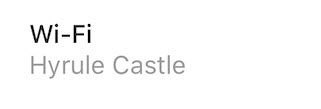
- Abra la aplicación Google Home.
- Grifo Agregar y seleccione Configure el dispositivo.
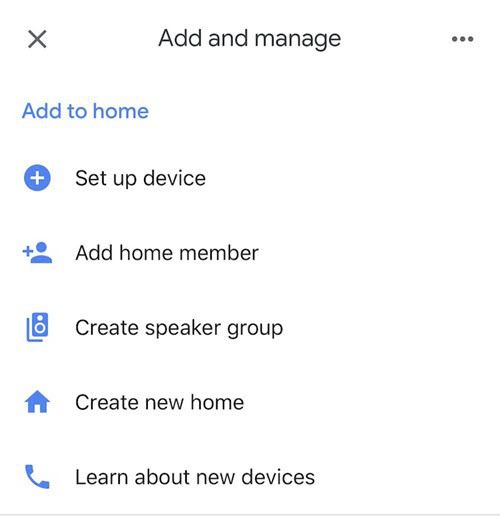
- Grifo ¿Ya has configurado algo?
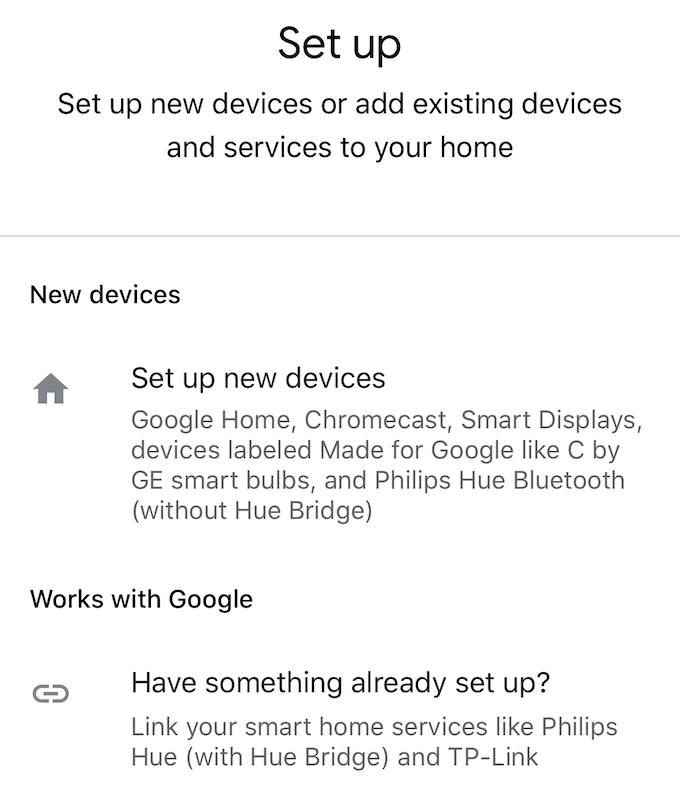
- Aparecerá una lista de dispositivos. Todos los dispositivos vinculados se mostrarán en la parte superior. Toque el botón de búsqueda en la esquina superior derecha e ingrese el nombre de su dispositivo. Una vez que lo haya encontrado, toque el nombre del dispositivo.
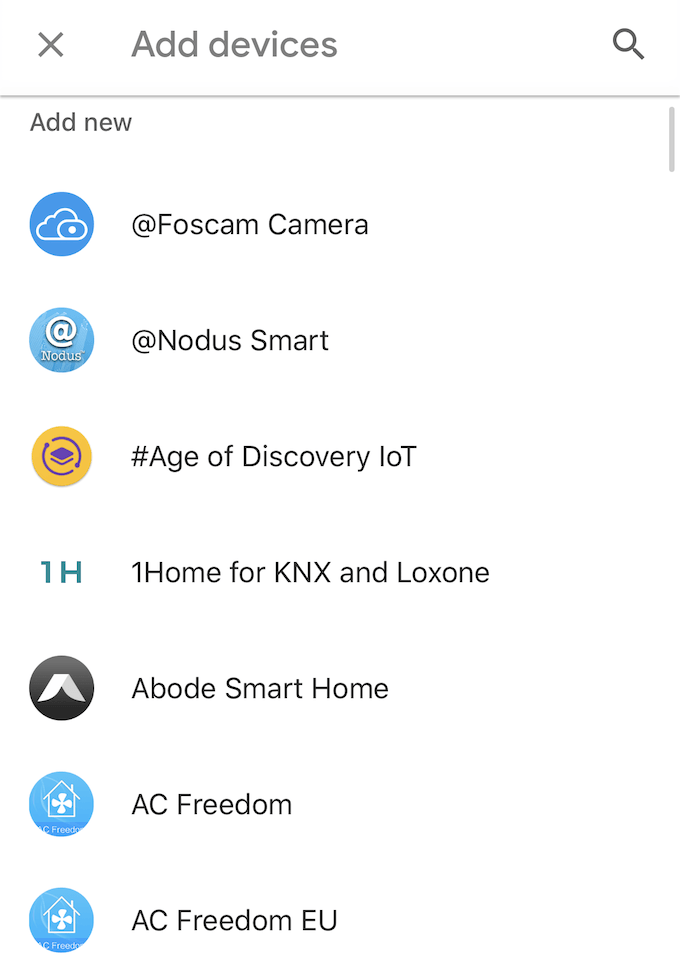
- Se le pedirá que inicie sesión. Si está configurando un televisor inteligente, use el inicio de sesión de su cuenta con esta marca: Sony, Vizio, etc.
- Una vez que haya iniciado sesión, debería recibir una alerta indicando [NameOfDevice] ahora está vinculado.
Una vez que haya emparejado los dispositivos, tendrá el control de su televisor desde su asistente inteligente de Google Home. También podrá transmitir contenido e imágenes desde su teléfono.
Si tiene un televisor inteligente, la aplicación específica de su modelo también le proporcionará un control remoto digital que puede hacer todo lo que puede hacer un control remoto físico. Esta es otra gran opción cuando los cojines del sofá lo han consumido y no puedes encontrar la energía para cavarlos.